先日、CableMod Japan Storeで注文したカスタムケーブルが届いたので組み込みの様子とレビューをしていきたいと思います。
レビューの後にCableMod Japan Storeの使い方等も載せておきますので参考にしてみてください。
目次
CableModカスタムケーブル レビュー
外観
配送時の梱包自体はプチプチでガッチリ梱包してありましたが、今回は自分で様々な項目(種類・本数・色・長さ・材質・コーム)をカスタムして注文するカスタム延長ケーブルを注文したので特にパッケージ等には入っておらず、それぞれ個別に簡単な袋に入っていました。
注文したのはATX24Pin一本とPCIe8Pin三本の長さデフォルト。スリーブの材質はナイロン(ModMesh)で色は全て白。Proケーブルにアップグレードしてコーム(Pro Comb)は全てアルミニウムシルバーで4つ装着しました。
込々でケーブル本体13,800円。送料1,700円でした。(執筆時点)
肝心のカスタムケーブル自体の品質は流石大手MODケーブルメーカーのCableModという事もあり、一本一本のスリーブケーブルが太く、かなりしっかりしていて高級感があります。
備え付けのコームであるアルミニウム製の「Pro Comb」も良いアクセントになっていてかなり綺麗です。(今回は通常3つのところを4つに増やしています。)
ただこの袋には折り曲げて入っているので当然ながらケーブルに多少なりとも癖が付いていたのが少し残念です・・。(多少手でぐねぐねしてやるとマシになり、取り付け時には全く分からないレベルになりました。)
いざ組み込み
組み込みと言ってもただの延長ケーブルなので組み込み自体はとても簡単です。ただ既存の電源ケーブルの先っちょに延長ケーブルを差して通常通りセットするだけ。
メインPCに組み込んでいきます。
before

元々電源は最初からスリーブケーブルというかなり珍しいCorsairのRM850xを使用しているので白のスリーブケーブルではありましたが如何せん細くてインパクトに欠けます・・。
また、フルスリーブケーブルという事もあり裏配線がとんでもないことになってます。かなりスペースを取るので電源は乗せかえるかも知れません・・。
因みにこのPCは近日、本格水冷化を控えているので裏配線をちゃんと整えていないだけです。”決して”横着している訳ではありません。指差して笑うのやめてください。
after
いかがでしょうか!
かなりインパクトのあるケーブルになってくれました。
個人的にはかなり気に入っていますが、グラフィックボードのPCIeケーブルはレイアウト変更の余地ありですね。ただ中段からはATX24pinが生えているので変えるとしたら下段から生やす事になります。そうなると折角のカスタムケーブルがあまり見えなく・・・・悩ましいですね。
何はともあれかなり満足度の高い一品です。次は2色以上の色を組み合わせたケーブルを注文しようかな?
ここから先はCableModの概要と実際の私の注文に沿ってのCableMod Japan Store(日本語海外サイト)の利用方法の解説となります。
カスタムMODスリーブケーブルの導入、興味のある方は是非!
CableModとは

CableModは香港に拠点を置くTL Sourcing Limited社の高品質なカスタムケーブルを取り扱うメーカーです。主にスリーブ化された電源ケーブル等のカスタムケーブルを取り扱い、世界中のPC MODDerや自作erに愛されています。
ケーブルのスリーブ化はDIYでも出来ない事も無いですがかなり手間がかかり正直面倒です。手軽にPC内部のケーブルにまで拘りたい人にはかなり有難い商品ですね。
セット品なら国内販売もある
CableModは香港のメーカーですが、複数のスリーブケーブルがセットになった物であれば日本国内での取り扱いもあり入手性は悪くありません。
しかし、私の様に欲しいカスタムケーブルの種類・本数・色等がセット品では合わない場合はあらゆる項目をカスタムして注文が出来るCableMod Japan Storeを利用して注文する必要があります。
Japan Storeと言えど海外からの輸入になるので国内で買うよりも送料等は割高です。国内で取り扱いのあるセット品に希望の物があればそれを購入するのがおすすめですね。
CableMod Japan Storeの使い方
CableMod Japan Storeにアクセスすると希望のカスタムケーブルを注文する事が出来るコンフィグレーターがトップに表示されます。

【カスタムPSUケーブル】【PSUケーブル】【カスタム延長ケーブル】【延長ケーブル】の4項目があり、最初に希望のカスタムケーブルを選択します。
延長ケーブルタイプはCableMod以外のメーカーでもたまに見かける一般的なカスタムケーブルです。既存の電源ケーブルの先端に延長ケーブルとしてカスタムケーブルを装着します。(表の見える範囲はカスタムケーブルにする感じです)ただ電源ケーブルを見栄えの良いケーブルで延長するだけなので電源の型番・メーカーを問わず流用が可能で汎用性が高いです。その代わり裏配線が犠牲になります。
PSUケーブルというのは電源のメーカーと型番を選択し、電源ボックスにプラグイン式で直接接続する事が出来るタイプのカスタムケーブルです。延長ケーブルタイプと異なり、必要最低限の長さやコネクタで済むので裏配線がかなりスッキリしますが、選択欄に利用している電源のメーカーと型番に一致する物が無ければ利用は出来ません。また、メーカーや型番の違う電源への流用は出来ませんので注意してください。
ケーブルとか良く分かんないって人は使い回しも流用も可能な延長ケーブルタイプが無難な選択です。
頭に【カスタム】が付くタイプはケーブルの長さや色をそれぞれ自分好みにカスタムする事が可能で少し割高。【カスタム】の付かないタイプは予め用意された長さと色を選択して注文します。
【カスタム】タイプではスリーブケーブルの一本一本に異なる色を指定する事も可能なのでよりカスタムケーブルに拘りたい方にはおすすめです。また、ケーブルスリーブタイプ(スリーブの材質)はパラコード(布っぽい)とナイロン(高級)のどちらかから選択が出来ますが、カスタムでない延長ケーブルでは何故かパラコードのみしか選択できない為、延長ケーブルタイプでナイロンスリーブを希望する場合はカスタム延長ケーブルを選択する必要があります。
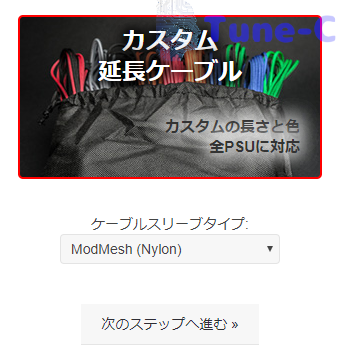
という事で私は今回、ModMesh(Nylon)タイプの延長ケーブルタイプが欲しいのでカスタム延長ケーブルを選択しました。
以降はカスタム延長ケーブルタイプでの解説となります。

最初のケーブルタイプを選択し、次のステップに進むと希望のケーブル(ATX24pinやPCIe8pin等)と長さを選択する画面に進みます。

今回、私はATX24pinのケーブル一本とPCIe8pinのケーブルが三本欲しかったのでこの様に設定しました。長さは全てデフォルトです。真ん中の下辺りに現在の合計金額が表示されています。
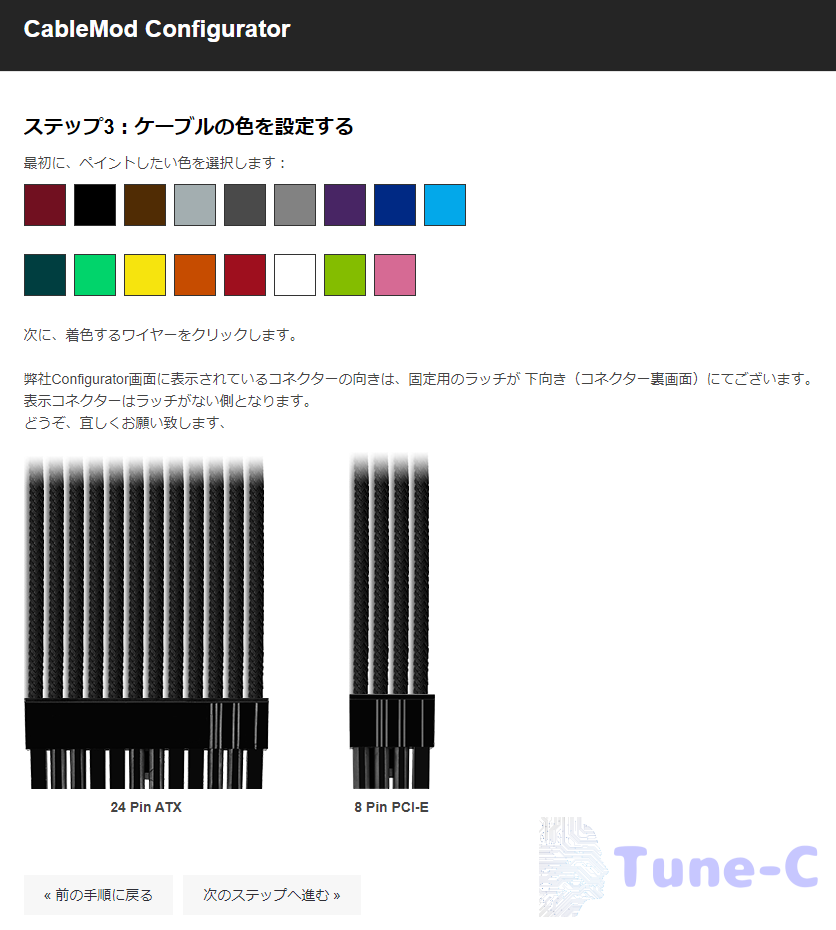
続いて色の選択です。上部のカラーボックスをから色を選択。下のケーブル一本一本に好きな色を着色する事が出来ます。これがカスタムタイプケーブルの大きな強みですね。色も色の配置も自由自在です。下の画像でイメージを見れるのも親切だなと思いました。
自由自在です。

とりあえず私は初回という事もあり一番欲しかった全白のスリーブにしました。次頼む時は遊び心を加えてみようかなと考えてます。

ステップ2のケーブルの選択の際に(Pro compatible)付きのケーブルを選択していた場合、このステップでProケーブルにグレードアップする事が可能です。(追加料金が発生します。)
CableMod Proシリーズの特長(公式サイト引用):
太めのケーブルで外観をさらに美しく!
分岐などの加工はコンポーネントから離れた箇所に配置。
ModFlex ・ ModMeshのどちらにでも対応。
Pro Combの選択はアルミ製または樹脂製をどちらもご用意しております!
24Pin ATX、EPS、PCI-e ケーブル対応!
との事。 「Proの選択」のスイッチでON OFFの切り替えが可能で「Pro Combの設定」で備え付けのコーム(動画の銀色のやつ)の数と材質と色を選択する事が出来ます。Pro Combは最初からケーブルに組み込まれた状態で取り外す事は出来ません。
選択した結果の追加料金額はそれぞれ 「Proの選択」 と 「Pro Combの設定」 間に表示されています。(最初に表示されている金額はProにアップグレードした場合の初期金額。太めのケーブル分でありPro Combは別)
勿論、各ケーブルごとに設定が可能です。

私は全てProにアップグレード、それぞれコームの数を4に増やし、アルミのシルバーカラーを選択しました。(一番右には選択したコームのプレビューが表示されます。)
ケーブルの種類とコームの素材によりコームの値段が異なり、それぞれ1個単位での値段が表示されています。
右下にトータルでのProアップグレード分の金額が表示されており、今回は全Proアップグレード分500+300+300+300=1400円。Pro Comb代で400*4+300*4+300*4+300*4=5200円。合わせて6600円のアップグレード代金となりました。

次に進むとCableMod製のその他のアクセサリが紹介されます。
欲しい物があればついでにカートに追加しましょう。
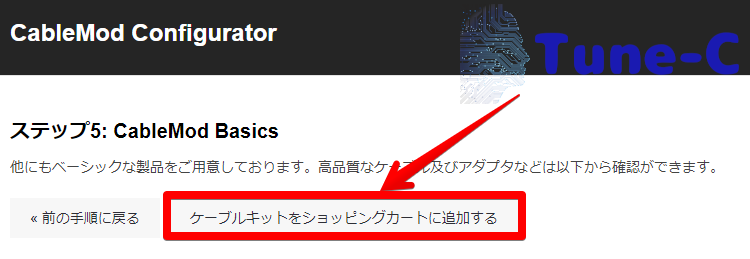
次に進むと作成したカスタムケーブルをカートに追加する事が出来ます。

カートを確認すると先ほど追加したカスタムケーブルがカートの中にありますので内容を確認後、支払いに進みます。
Flat Rateは送料です。Configuration-Detailsの「click here」を選択するとカスタム内容を確認する事が出来ます。

注文に必要な情報をローマ字で入力します。
ローマ字表記の住所(address)が分からない場合は住所をローマ字(address表記)に変換してくれるJuDressというサービスを利用してください。
この際、アカウントを作成のチェックボックスに✔を入れるとCableMod Japan Storeのアカウントを今回の入力内容で同時に作成してくれます。また利用する可能性がある場合は作成しておくと良いと思います。
全て入力したら利用規約に同意して支払い方法を選択。
今回はPaypalで支払いました。

支払いに問題が無ければ注文が完了します。お疲れさまでした。
私の場合はDHLという配送方法で注文してから10日後(12/31注文1/10着)に手元に届きました。ご参考までに。

















コメントを残す